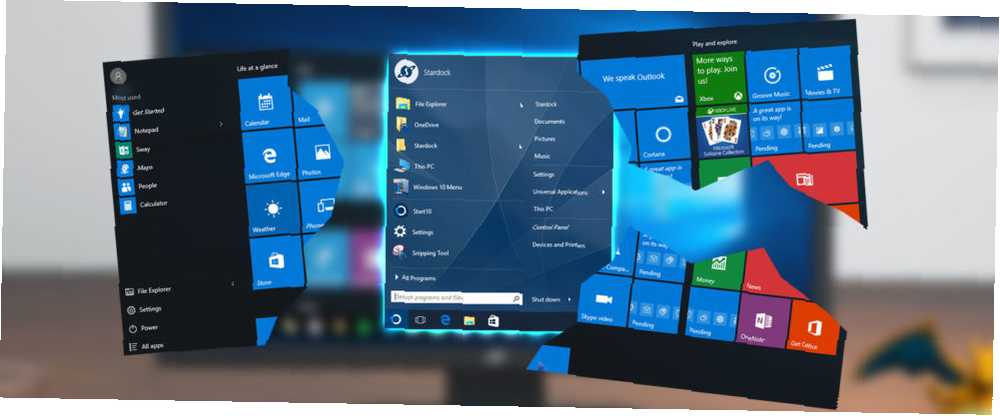
Michael Fisher
0
2232
429
Muhtemelen, günde onlarca kez Windows Başlat Menüsü ile etkileşime giriyorsunuz. Bilgisayarınızdaki tüm uygulamalar, ayarlar ve yardımcı programların merkezidir. Onunla çalışmayı sevmemelisin?
Windows 8'de bir aradan sonra uygun menünün geri gelmesine sevinirken, varsayılan Windows özelliklerini her zaman daha iyi hale getirebilirsin. ama bazıları daha iyi olabilirdi. İşte Windows'ta her şeyi geliştirmek için yedi harika yardımcı program. . Yeni bir şey arıyorsanız, Başlat Menünüzü değiştirmek veya atlamak için indirebileceğiniz en iyi uygulamalar.
Klasik Kabuğun Sonu
Classic Shell'i böyle bir listede görmeyi beklersiniz, çünkü en popüler Başlat Menüsü değiştirmelerinden biri. Bununla birlikte, Aralık 2017'de Classic Shell'in geliştiricisi, yazılımı artık aktif olarak geliştirmeyeceğini açıkladı.
Boş zaman eksikliğini ve Windows 10’un sık karşılaşılan güncelleme döngüsünü ana konular olarak göstererek, Klasik Kabuk’un son sürümünü açık kaynak 8 yaptı. Tescilli Olarak Kullanılan 8 Ücretsiz Açık Kaynaklı Windows Uygulaması Açık yazılım hareketi hala güçlü oluyor. Şirketler bir zamanlar tescilli projeler için kaynak kodunu yayınladıklarında, genellikle bundan yararlandılar. İşte muhtemelen tanıyacağınız sekiz önemli örnek. . Kaynak kodunu GitHub'da görüntüleyebilir ve hatta açık Kaynak Yazılımını ve Çatalını çatallayabilirsiniz: İyi, Büyük ve Çirkin Açık Kaynak Yazılım ve Çatal: İyi, Büyük ve Çirkin Bazen, son kullanıcı çatallardan büyük ölçüde yararlanır . Bazen çatal, bir öfke, nefret ve düşmanlık örtüsünün altında yapılır. Bazı örneklere bakalım. Projeyi canlı tutmak isteyen bir geliştiriciyseniz.
Bu kullanıcı olarak sizin için ne ifade ediyor? Klasik Kabuk kaybolmayacak; Şimdilik resmi web sitesinden ve SourceForge'den indirebilirsiniz. Kopyanız çalışmaya devam edecek, ancak yazılım gelecekte herhangi bir güncelleme görmeyecek. Bu, bir sonraki büyük Windows 10 güncellemesi bir şeyleri kırarsa, geliştirici bunun için bir düzeltme yapmayacağı anlamına gelir.
8 yıl sonra, Windows Klasik Kabuk geliştiricisi Ivo Beltchev gelişmeye son veriyor, ancak forkliftlere yardım etmek için açık kaynak kodlu yayınladı. https://t.co/XVZNvALYG8 pic.twitter.com/y01H9Ooe6F
- Ashley Fletcher (@ fletcher0xFF) 5 Aralık 2017
Klasik Kabuğu seviyorsanız, şimdilik onunla sadık kalın. Umarım, yeni geliştiricilerden oluşan bir ekip projeyi ele geçirecek ve uygun yerine geçecek bir halefi oluşturacaktır. Yeni bir şeyler denemek istiyorsanız, aşağıdaki benzer alternatiflerden birini inceleyin. Hala kullanmak isteyenler için Classic Shell bölümümüzü dahil ettik..
Başlat Menüsü Değişimleri
Bir bütün olarak Başlat Menüsünden memnun değilseniz, bu uygulamalar toplamın yerine geçiyor.
0. Klasik Kabuk (Gelişmekte Artık Yok)
Classic Shell, Windows 8 kullanıcıları tam sayfa Başlat Ekranı ile soğukta bıraktıklarında kendilerine bir isim yaptı. Emekli olana kadar, Windows 7 ve hatta Windows XP'de görülenlere daha yakın bir Başlat Menüsü arayanlar için tercih edilen bir uygulama oldu..
Bu araçla üç Başlat Menüsü stili arasında seçim yapabilirsiniz.. Klasik stil eski Windows 98 menüsü gibidir ve yalnızca bir sütunu vardır. Gerçekten nostaljik hissetmediğiniz sürece, bunun modern çağda herhangi biri için faydalı olduğunu hayal edemeyiz. İki sütunlu klasik Windows XP tarzı bağlantılar ekler. Benim dökümanlarım, Kontrol Paneli, ve benzerleri. Sonunda, Windows 7 tarzı Bu Windows sürümünü kullandıysanız, menü en aşina olacak.
Hangisini seçerseniz seçin, Klasik Kabuk birçok özelleştirme seçeneğini desteklemektedir. Görev çubuğundaki Başlat simgesini özel bir resimle değiştirebilir, hızlı bağlantıları değiştirebilir ve daha fazlasını yapabilirsiniz. Modern uygulamaları umursamıyorsanız veya yeni Programlar listesini tercih etmiyorsanız, eski Başlat Menüsünü almanın iyi bir yolu budur. Sadece geliştiricinin desteğini bıraktığını bilin.
İndir - Klasik Kabuk (Ücretsiz)
1. StartIsBack
StartIsBack, Klasik Kabuktan gelen insanlar için mükemmel bir seçenek olan temiz bir Başlat Menüsü değişimidir. Başlat Menünüz ve Görev Çubuğu simgeleriniz için çeşitli görünümler sunar. Bunlar, Windows 10 ve Windows 7 stillerini içerir. Windows 10, Windows XP, 7 veya 8.1 Gibi Nasıl Görünür? Windows 10, Windows XP, 7 veya 8.1 Gibi Görünür. Windows yükseltme işleminin zor kısmı her şeyin değişmesidir. Windows 10'u Windows XP, 7 veya 8.1'e nasıl dönüştürdüğünüze göre, taşımayı kolaylaştırmak için - kendiniz veya bir arkadaşınız için. Başlat Menüsü ve Görev çubuğu düğmeleri için, artı birkaç farklı Başlat Düğmesi görünümü için.
Ayrıca, Başlat Menüsü'nün renklerini değiştirebilir, Görev Çubuğu simgesi kenar boşluklarını artırabilir ve daha büyük simgeler kullanabilirsiniz..

Başlat Menüsünün kendisinde, son uygulamalarınızda Modern uygulamaların gösterilip gösterilmeyeceğine, yeni programları vurgulayıp ne aramaya karar verdiğinize karar verebilirsiniz. Ayrıca, görünmesini istediğiniz menüleri ve bağlantıları da ayarlayabilirsiniz. evraklar, Bu bilgisayar, ve Kontrol Paneli. Uzman kullanıcı menüsünde Denetim Masası bulunmadığı için bu hoş bir dokunuş. Neden Microsoft, Windows Denetim Masası'nı Öldürüyor? Neden Microsoft, Windows Denetim Masası'nı Öldürüyor: Denetim Masası hizmet dışı bırakılıyor. Windows 10'da, Ayarlar uygulaması özelliklerinin çoğunu daha şık ve mobil dostu bir arayüzde benimsemiştir. Bu gerçekten gerekli mi? Windows 10'un en yeni sürümlerinde.
Düz10 menü, Yukarıdaki bağlantıların bazıları ile birleştirildiğinde, Windows 7 Başlat Menüsünü bazı modern donanımlarla yeniden oluşturmanıza olanak sağlar. Standart Başlat Menüsüne erişmeniz gerekirse, bir klavye kısayolu kullanabilirsiniz (WIN + CTRL varsayılan olarak) açmak için.
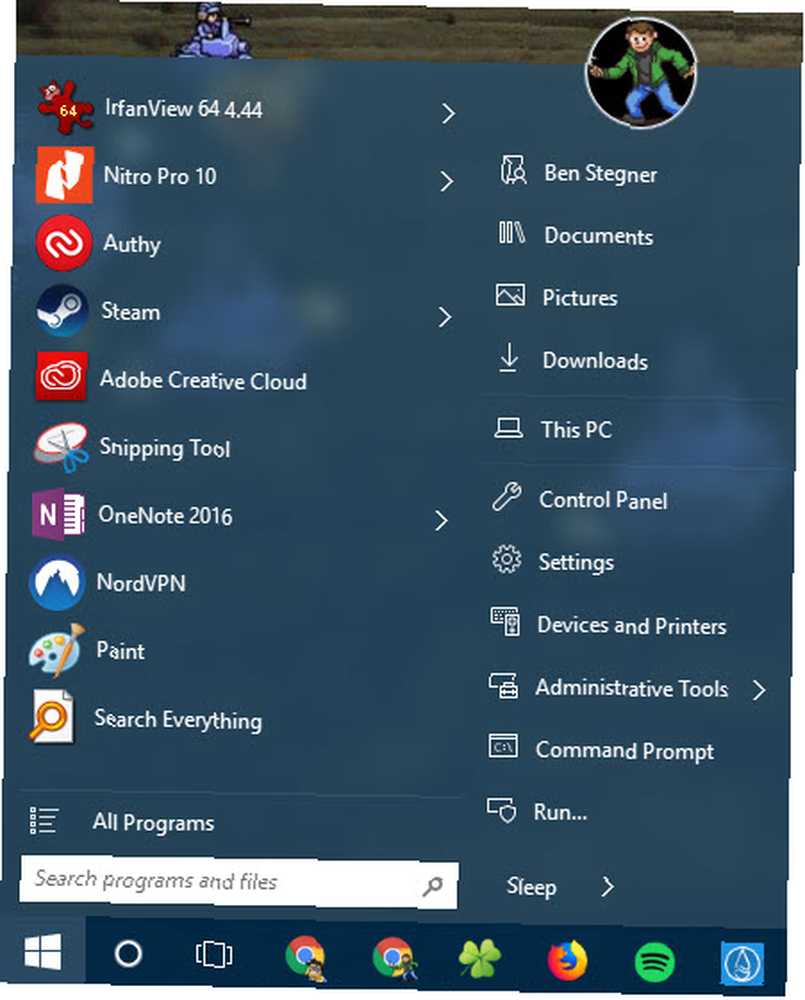
StartIsBack, tam özellikli bir 30 günlük ücretsiz deneme sürümü sunuyor. Denemeden sonra ücretsiz olarak kullanmaya devam edebilirsiniz, ancak özelleştiremezsiniz ve her yeniden başlattığınızda nag ekranlarıyla uğraşmanız gerekecek.
İndir -StartIsBack (Ücretsiz 30 günlük deneme sürümü; tam sürüm için 2,99 ABD doları)
2. Başlat10
StartIsBack'e benzer şekilde, Start10, tanıdık Başlat Menüsünü ek işlevsellik ile geri getirmeyi amaçlar. Windows 7 Başlat Menüsü'nü taklit edebilir, ancak Windows 10 estetiğine uyan kendi Modern Stil Başlat Menüsü'nü de sunar. Varsayılan Windows 10 Başlat Menüsü'nü gerçekten beğeniyorsanız, bu görünümü koruyabilir ve Başlat10'un geliştirmelerinden yararlanmaya devam edebilirsiniz..
Yine de Start10'un denemeye değer başka avantajları var. Çitlerle aynı geliştiriciden geldiğinden (masaüstünüzü temizlemenize olanak tanır) Windows Masaüstünüzü Bir Kez ve Her Şey için Nasıl Temizlersiniz Windows Masaüstünüzü Bir kere ve Tüm Kümelenme için Nasıl Yaparsınız, farkedilmeden daha zararlıdır. masaüstü bilgisayarları bulmayı kolaylaştırır, bakmak daha zevklidir ve stresi azaltır. Masaüstünüzü nasıl sıralayacağınızı gösteriyoruz.), Başlat Menünüzdeki programlar için benzer organizasyon araçlarını içerir. Aradığınızı daha kolay bulmak için aramaları filtreleyebilir ve tüm yüklü Modern uygulamaları tek bir yerde görüntüleyebilirsiniz.
Windows 10 ile hala uyumlu olan daha basit bir Başlat Menüsü istiyorsanız veya gelişmiş özelliklere göz kulak olsanız da, Start10 ilgi çekici bir paket sunar. Yalnızca Windows 10 için kullanılabilir, bu nedenle hala Windows 8.1 kullanıyorsanız Start8'i kontrol edin..
İndir - Start10 (30 gün boyunca ücretsiz deneme sürümü, 5 $ satın almak için)
3. Başlat Menüsü Reviver
Yukarıdaki araçlar mevcut çünkü insanlar klasik Başlat Menüsünü kullanmak istiyor. Ancak Başlat Menüsü Reviver farklı. Daha önce gördüğünüz hiçbir şeye benzemeyen bir Başlat Menüsü oluşturur. Geleneksel Windows menülerini ve uygulama listelerini Windows 8 ve 10'ın döşeme tabanlı formatıyla birleştirir.
Döşemeleri istediğiniz herhangi bir yere sabitleyebilirsiniz - en iyi uygulamalarınızı, web sitelerinizi veya dosyalarınızı hızlı erişim için menüye bırakın. Uygun menüye atlamak veya bir öğe listesi açmak için soldaki kategori sekmelerinden birini tıklayın. Elbette, bilgisayarınızı aramak için de kullanabilirsiniz. Başlat Menüsü Reviver ayrıca bu listede dokunmatik kullanım için optimize edilmiş tek araç olduğu için öne çıkıyor - hibrit dizüstü bilgisayarlar için mükemmel.
Modern döşeme arayüzünü beğenmiyorsanız, bu sizin için değil. Ancak, önceki Windows Başlat Menülerine eki olmayan ve farklı bir şey denemek isteyenler için, Başlat Menüsü Alıcısı'ndan gerçekten zevk almalısınız..
İndir - Başlat Menüsü Reviver (Ücretsiz)
Başlat Menüsü Alternatifleri
Bu uygulamalar Başlat Menüsü ile aynı işlevselliğin çoğunu gerçekleştirmenize izin verir. Başlat Menüsünü etrafında tutmak, ancak daha az sıklıkta kullanmak istiyorsanız, bir deneyin. Başlat Menüsünü etkilememelerine rağmen, bu gönderinin odağı olmamakla birlikte, Görev Çubuğunuzu bir dock ile değiştirme 3 Çok Fonksiyonlu Bağlantı Birimleri Windows Görev Çubuğunu Değiştirme 3 Çok Fonksiyonlu Bağlantı Birimleri Windows Görev Çubuğunu Değiştirme Dock görev çubuğunun yaptığı ve yaptığı işlevi alır daha iyi: güzel, etkili ve kullanımı eğlenceli. Mac için bir kez tanıtıldı, rıhtım uzun zamandır Windows'ta bulunuyordu. Size en iyisini göstereyim. programları başlatmak için başka bir seçenek.
4. Fırlatma
Launchy bir süredir buralarda ve hala her zaman olduğu gibi işini yapıyor - birkaç tuşa basarak programları başlatmanıza izin veriyor. Kurulduktan sonra, sadece basın Alt + Boşluk program penceresini açmak için. Başlat Menünüzdeki her şeyi dizine ekler. köknar pencereyi otomatik olarak dolduracak Firefox ve hızlı bir musluk Girmek hemen açar. Tabii ki, tuşuna basarak da aynı şeyi yapabilirsiniz. Windows anahtarı ve bir programın adını yazarak ancak Launchy bunu iki şekilde atar.
Öncelikle, Launchy nasıl yazdığınıza bakılmaksızın uygulamaların adını alır. Yazma tilki Başlat Menüsü'nün kafasını karıştırır, ancak Launchy metni en iyi şekilde eşleştirir. İkincisi, Launchy'yi yalnızca programları başlatmaktan çok daha fazlasını yapmak için genişletebilirsiniz. Kullanmak Katalog ayarlarının içindeki sekmesinde, Launchy'nin endekslemesi için ek dizinler seçebilirsiniz. En çok kullanılan klasörlerinizi ekleyin Windows'ta Yazılım ve Açık Klasörleri Başlatmanın Yaratıcı Yolları Windows'ta Yazılım ve Açık Klasörleri Başlatmanın Yaratıcı Yolları Masaüstünüzde kısayollar aramaktan sıkıldınız mı? Windows'ta istediğiniz herhangi bir şeye hızlı bir şekilde erişebilirsiniz, ayarlamak için zaman ayırmanız yeterlidir. Seçeneklerinizi derledik. , müzik veya tarayıcı yer imleri ile program gibi bunları arayabilirsiniz..
Bu yeterli değilse, Launchy ayrıca hesap makinesi, görev değiştirici ve hızlı güç seçenekleri gibi ekstra işlevler ekleyen bir eklentiler koleksiyonuna da sahiptir. Bir deneyin ve bilgisayarınızdaki her şey bir kaç tuştan daha fazlası olmayacak.
İndir - Launchy (Ücretsiz)
5. MaxLauncher
Launchy fikri gibi program adlarını yazmaktan nefret mi ediyorsun? MaxLauncher tam size göre. Bilgisayarınızdaki tüm programları indekslemek yerine, bu araç en sık kullandığınız programlarla dolu kendi hızlı menünüzü oluşturmanıza olanak sağlar. Yükledikten sonra, sık kullandığınız uygulamaları, klasörleri ve dosyaları çeşitli düğmelere sürükleyip bırakabilirsiniz..

Varsayılan klavye kısayolu Ctrl + ' (sayı satırının en solundaki tilde tuşu) başlatıcıyı açar. Her bir MaxLauncher penceresinde birkaç sekme tutabilir ve programları ve dosyaları türe göre ayırmanıza olanak sağlar. Bir sayı tuşuna basmak belirli bir sekmeye geçer, sonra o programı açmak için ilgili harfe veya sembol tuşuna basabilirsiniz. Biraz kas hafızası ile, bilgisayarınızdaki herhangi bir şeyi açmanın hızlı bir yoludur..
İndir - MaxLauncher (Ücretsiz)
6. Herşey Arama
Başlat Menüsü, bilgisayarınızın çoğunu kısa sürede arayabilir. Ancak, belirli aramalar veya belirli bir sorguyla eşleşen tüm dosyaları bulmak için harika değildir. Onlar için, Herşeyi kullanmalısın. Bir kez açtıktan sonra, tüm dosya sisteminizi endeksler ve bir metin girdiğinizde anında sonuç üretir. Başlat Menüsü'ndeki eksik sonuçlar veya endişelenmenize gerek yok..

Her şey ihtiyaçlarınızı karşılamıyorsa, diğer harika ücretsiz arama araçlarına göz atın Windows 10 için En İyi 10 Ücretsiz Arama Araçları Windows 10 için En İyi 10 Ücretsiz Arama Aracı Windows Search, yalnızca temel ve rahat kullanım için iyidir. Sık sık Windows kullanıyorsanız, harika bir üçüncü taraf arama aracıyla daha iyi olabilirsiniz. .
İndir - Herşey (Ücretsiz)
7. Klavye Kısayollarını Unutma!
Başlat Menüsü'nü değiştirmek için indirmelere odaklanırken, hedefiniz buysa, Başlat Menüsü'nü gereksiz kılmak için birçok klavye kısayolunun yukarıdaki araçlarla birlikte çalıştığını belirtmek gerekir. Windows yüzlerce klavye kısayoluna sahiptir. Windows Klavye Kısayolları 101: Ultimate Guide Windows Klavye Kısayolları 101: Ultimate Guide Klavye kısayolları size zaman kazandırabilir. Çalışmanızı hızlandırmak için evrensel Windows klavye kısayolları, belirli programlar için klavye püf noktaları ve birkaç ipucu daha.
Ve bir kısmı da Başlat Menüsünün işlevselliği ile ilgilidir:
- Basın Windows anahtarı Başlat Menüsünü açmak için.
- Windows tuşu + S Cortana'yı açar, klavye girişi için hazır.
- kullanım Windows tuşu + I anında açmak için Ayarlar pencere.
- Windows tuşu + X birçok Windows yardımcı programına kısayollar içeren Hızlı Erişim menüsünü (yani Güçlü Kullanıcı menüsü) açar.
- Koşmak Hızlı bir dokunuşla menü açılır Windows tuşu + R.
Bunlar ihtiyacınız olanı yapmazsa, kendi klavye kısayollarınızı yapmak kolaydır 12+ Özel Windows Klavye Kısayolları Size Geek için 12+ Özel Windows Klavye Kısayolları Size Geek için Windows yüzlerce klavye kısayolu içerir, ancak yapabilirsiniz İstediğiniz neredeyse her şeye kendi kısayollarınızı oluşturun. İşte Windows kısayollarınızı nasıl özelleştireceğiniz. .
Başlat Menüsünü Nasıl Kullanıyorsunuz??
Varsayılan Windows Başlat Menüsünü beğenmiyorsanız, bununla uğraşmanıza gerek yok! Başlat Menüsünün kendisine dokunmadan aynı işlevleri gerçekleştirmenize izin veren alternatifler gösterdik. Tam değiştirme, Başlat Menüsü'nü özelleştirmenize izin verir, böylece tam size göre. Bir kaçını deneyin ve hangisinin iş akışınızı en iyi duruma getirdiğini görün!
Hiçbir şey indirmeden vanilya Başlat Menüsünden daha fazla yararlanmak ister misiniz? En iyi özelleştirmelere ve kesmelere göz atın 6 Windows 10 Başlat Menüsünü Hackleme ve Özelleştirme Yöntemleri 6 Windows 10 Başlat Menüsünü Hackleme ve Özelleştirme Yöntemleri Windows 10 Başlat Menüsü, klasik öğeleri modern döşemelerle birleştirir. Fayans, çok fazla yaratıcı özgürlük ekleyebilir. Başlat Menüsünün tamamını tercihlerinize göre özelleştirmek için size ipuçları vereceğiz ve püf noktaları göstereceğiz. ve özel menü döşemeleri oluşturma Windows 10'da Özel Başlat Menüsü Döşemeleri Oluşturma Windows 10'da Özel Başlat Menüsü Döşemeleri Oluşturma Windows 10, özelleştirme seçenekleriyle doludur, ancak bazı özellikler ihmal edilir. Başlat Menüsü gibi. Düz Windows 10 Başlat Menünüzü net ve güzel bir komut konsoluna dönüştürmenize yardımcı olacağız! .
Başlat Menüsü alternatifi veya değişimi kullanıyorsanız, bize bildirin! Alternatiflerinizi, değişikliklerinizi ve kısayollarınızı aşağıdaki yorumlarda bizimle paylaşın.











